塵も積もれば山となる
パソコンを仕事などで毎日利用すると、いつかは重くなって最悪動けなくなります。パソコンを動かす際、一時ファイルやサイト閲覧時に作業がしやすくなるため、「キャッシュ」として保存されているためです。
1日中パソコンで作業していたからとは言え、キャッシュで重くなることはありません。 一昔前のパソコンであれば、パフォーマンス低下に繋がり支障が出ていたのは事実です。でも今のパソコンなら、多少のキャッシュで重くなることはないでしょう。
不要ファイル削除のススメ
しかし今は動作に支障が出ないほど小さいものでも、いつかは大きくなるものです。気がついた時には取り返しのつかないことになってしまうと、パソコンを買い替えるしか手はありません。
だからこそ普段から、キャッシュを削除してハードディスクの中身を綺麗に“掃除”する必要があります。ただし掃除しなければならないと言っても、何でもかんでもゴミ箱に捨てて良いものではありません。
もし捨ててはいけないファイルを間違って捨ててしまうと、パソコンが動作しなくなる恐れがあります。そこで登場するのが、CCleaner です。CCleanerなら、不要なファイルを簡単且つ安全に削除することができます。
CCleanerのインストール方法
CCleanerの使い方は、そこまで難しいものではありません。でもダウンロード方法は、少しコツがいります。他のフリーソフトと同様、ダウンロードページにアクセスし、「Download」ボタンをクリックします。
無料版を使用するのなら、「Free」の欄にある「Download」をクリックです。すると、英語バージョンのインストーラーが立ち上がります。英語に堪能ならそのまま先に進めても問題ありませんが、不便を感じるのならドロップダウンリストから「Japanese」を選択して下さい。
言語を選択したらインストールと行きたいところですが、そのまま「インストール」を選択するのはおすすめできません。
インストールの前に、「カスタマイズ」を選択してインストールオプションを設定します。例えば使用履歴を削除する際、ログイン情報だけは残しておきたいというのなら、「インテリジェントクッキースキャンを有効にする」にチェックを入れます。カスタマイズが完了すれば、いよいよインストールの開始です。
CCleanerの使い方
インストールが完了したら、実際にソフトを立ち上げてみましょう。まずは「クリーナー」機能を使って、パソコンの中にある不要ファイルを削除して下さい。不要ファイルの削除が完了すれば、パソコンはさくさく動いてくれます。
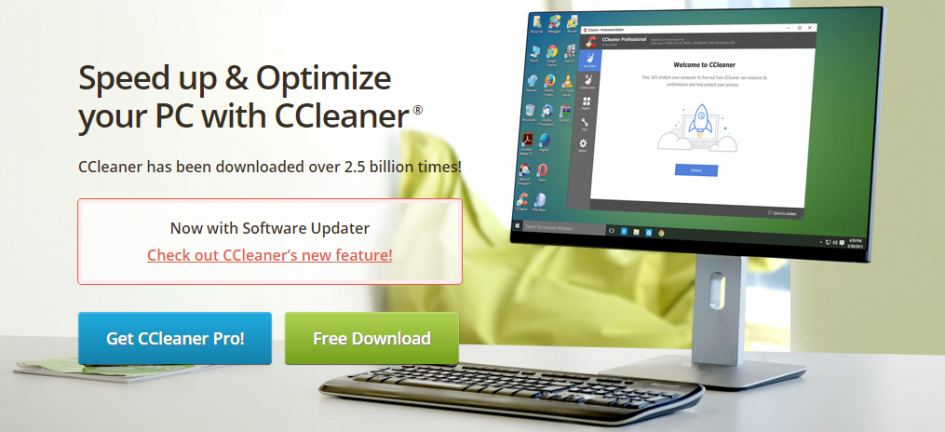
コメントを残す